Айпад не заходит в апп стор. Регистрация в Itunes без банковской карты
iTunes позволяет упорядочить и организовать медиа контент на ПК, предоставляет возможность прослушивания музыки и просмотра видео, а также при ее помощи можно управлять приложениями для iPod, iPhone и iPad, включая их покупку и загрузку из iTunes Store. Чтобы пользоваться ее преимуществами и перед тем как авторизовать компьютер в itunes нужно установить эту программу у себя на ПК и создать учетную запись в App Store.
Авторизуем компьютер в iTunes
Чтобы авторизовать свой ПК в iTunes, в первую очередь, нужно запустить программу. В результате на экране вы увидите главное окно программы. В него следует ввести имеющийся Apple ID и пароль, после чего нажать войти. Вот и все ваш компьютер авторизован.
В случае если такое окно не появилось, то можно использовать другой путь. Перед тем, как в айтюнс авторизовать компьютер, в меню программы «Магазин» следует найти вкладку «Авторизовать этот компьютер». После этих действий должно появиться необходимое окно. Далее в поле Apple ID следует ввести свой пароль и электронный адрес, который был использован при регистрации аккаунта. После этого кнопка «Авторизовать» станет активной, нажав ее, вы произведете авторизацию вашего компьютера.
Деавторизуем компьютер в iTunes
Следует помнить, что в iTunes существует ограничение на число одновременно авторизованных в программе компьютеров, так их должно быть не более пяти. Поэтому, если вы захотите зайти с шестого компьютера, то вам сначала следует произвести деавторизацию на одном из пяти уже авторизованных ПК. Также деавторизацию лучше проводить всякий раз, когда вы работаете на стороннем компьютере. Если вы не сделаете этого, то каждый сможет использовать вашу учетную записью, чтобы скачать платные приложения, используя при этом ваши денежные средства.
Для выполнения деавторизации компьютера в iTunes следует выполнить следующие действия: запустить iTunes, затем в меню программы зайти во вкладку «Магазин» и нажать на «Деавторизовать этот компьютер». Также как и при авторизации, нужно будет ввести Apple ID и пароль. После этого нужно нажать на кнопку «Деавторизовать», которая станет активной.
В данной программе можно деаторизоваться и другим способом. Для этого необходимо зайти в магазин iTunes Store, где нужно будет кликнуть по треугольнику, расположенному справой стороны от адреса вашей электронной почты, левой кнопкой мышки. В появившемся меню следует выбрать «Выйти».
Стоит знать, что хотя бы раз в год нужно деавторизовать одновременно все компьютеры. Для этого следует выполнить следующие действия: сначала нужно зайти в раздел iTunes Store. После чего в меню программы найти вкладку «Магазин» и зайти в «Просмотреть мою учетную запись». В открывшемся окне Account Information в пункте Apple ID Summary нужно найти строку: "Computer Authorizations, где будет указано количество ПК, которые были авторизованы под вашей учетной записью. Чтобы деавторизовать их достаточно нажать кнопку Deauthorize All. Теперь вы знаете, как в айтюнс авторизовать компьютер и как выйти из ее, и будете наслаждаться преимуществами программы.
Перед синхронизацией или воспроизведением содержимого, загруженного из магазина iTunes Store, компьютер необходимо авторизовать.
- Можно авторизовать не больше пяти компьютеров. Таким образом, содержимое может воспроизводиться на пяти разных компьютерах.
- Выполнить авторизацию компьютера можно только при помощи установленной на нем программы iTunes.
- Компьютер невозможно авторизовать с другого компьютера либо с устройства iPhone, iPad или iPod touch.
Как авторизовать компьютер Mac или PC
Если программа iTunes запрашивает повторную авторизацию компьютера, новая авторизация использоваться не будет. К одному компьютеру привязывается только одна авторизация iTunes.
Как проверить число своих авторизаций
Чтобы автоматически открыть iTunes и войти в систему на странице «Информация об учетной записи» на компьютере, щелкните ссылку . Также можно выполнить следующие действия.
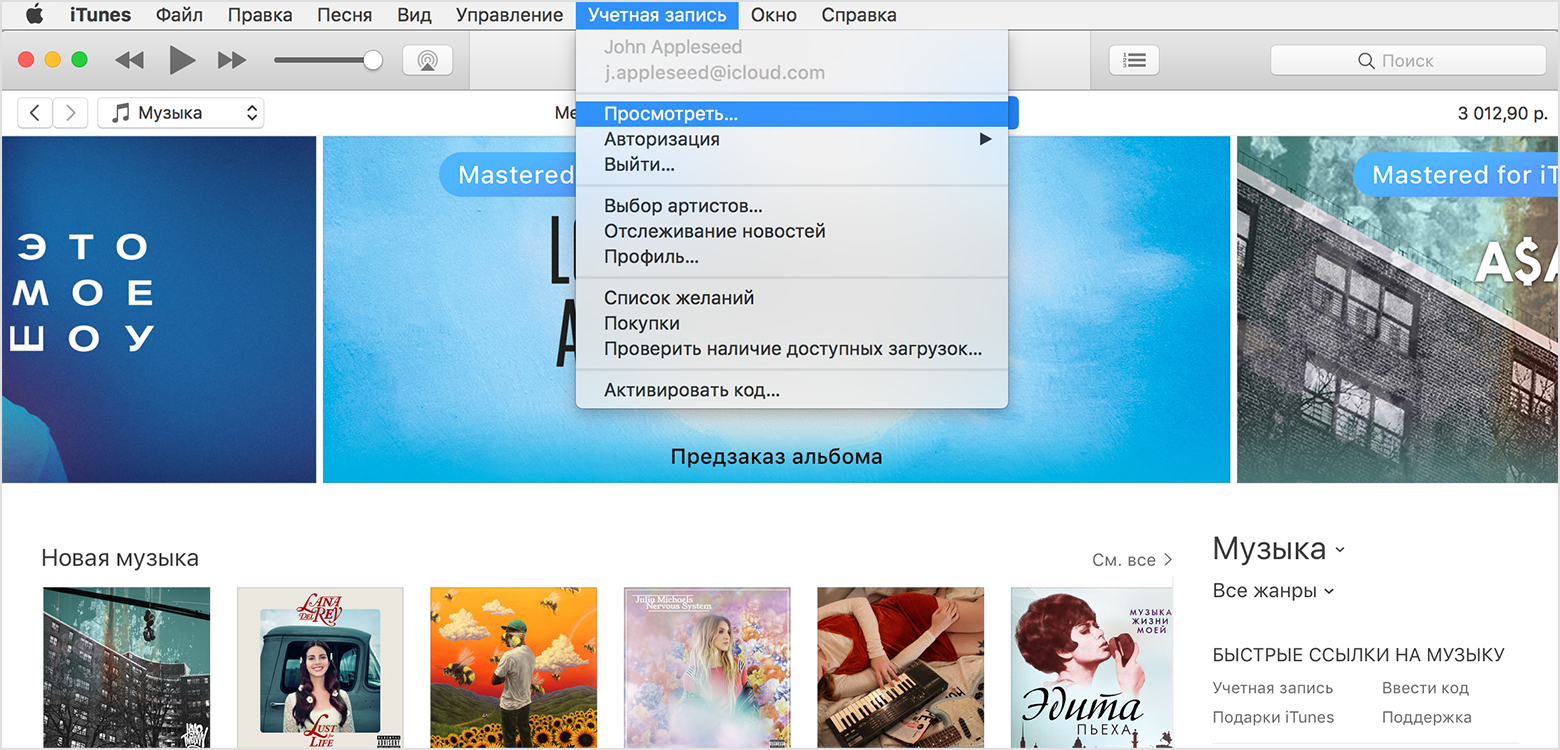
На странице «Информация об учетной записи» выполните следующие действия.
Прокрутите до раздела «Обзор Apple ID». Там будет указано количество компьютеров, авторизованных с использованием вашего идентификатора Apple ID. Имена этих компьютеров не будут показаны. Если авторизованных компьютеров менее 2, этот раздел будет отсутствовать.
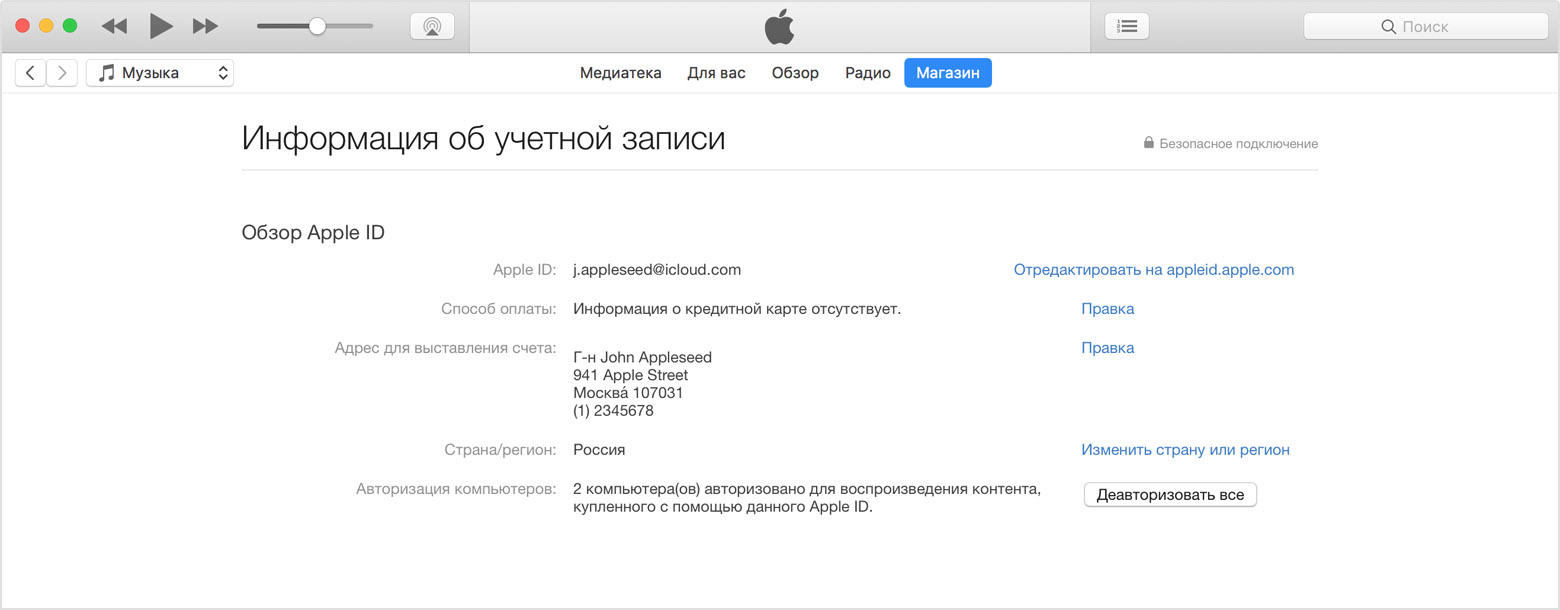
Если количество авторизованных компьютеров в списке превышает ожидаемое, возможно, вы не провели деавторизацию компьютеров, которые уже не используются либо были подарены или проданы. Вам необходимо , а затем те из них, которые используются в настоящее время.
Действия в случае превышения допустимого количества авторизаций
Если одна из пяти авторизаций была проведена для компьютера, который больше не используется, . Если одна из пяти авторизаций была проведена для проданного или подаренного компьютера, а затем повторно авторизуйте те из них, которые используются в настоящее время.
Для пользователей ОС Windows
Если перед переустановкой ОС Windows либо обновлением ОЗУ, жесткого диска или других компонентов системы компьютер не был деавторизован, на нем может использоваться несколько авторизаций. Попробуйте несколько раз, пока он не станет неавторизованным, а затем авторизуйте его повторно. Теперь к нему будет привязана только одна авторизация.
Авторизация устройств iOS
Itunes является программой, которая обязательна к установке на компьютер для владельцев любой продукции Apple. Если вы хотите скинуть музыку на Ipod, перекинуть приложения на Iphone или закачать последнюю серию «Игры престолов» на Ipad, вам необходимо провести соединение между вашим Apple-устройством и компьютером посредством программы Itunes.
Itunes – мощнейший медиа-комбайн, который поможет организовать всю вашу огромную медиатеку, рассортировав аккуратно рассортировав, музыку и видео по названиям, жанрам, альбомам и тегам. Кода вы проводите синхронизацию между Apple-устройством и компьютером, программа автоматически перенесет в медиатеку все ваши приложения. Это может очень пригодиться, если какое-либо приложение было удалено из App Store, а его копия была сохранена в Itunes.
Осуществляя вход в Itunes Store в первый раз, вам необходимо пройти этапы регистрации с вводом данных вашей банковской карты. Некоторые пользователи не считают целесообразным доверять такую личную информацию, как номер карты, сторонним сервисам. А некоторые пользователи просто не имеют банковскую карту и не считают нужным ее заводить, тем более что львиная доля приложений в App Store бесплатна.
Сейчас вы узнаете о нюансах регистрации, которые нужно обязательно учесть, если вы не хотите привязывать свою кредитную карту к аккаунту Itunes Store.
1. Откройте Itunes Store и выберите любое бесплатное приложение. Нажмите кнопку «Бесплатно» около выбранного приложения. У вас откроется диалоговое окно, в котором необходимо ввести Apple ID и пароль. Т.к. учетная запись у вас еще не создана, нажмите кнопку «Создать Apple ID».
2. Откроется страница регистрации, где необходимо пройти все стандартные этапы, за исключением раздела «Способ оплаты». Здесь появится кнопка «Нет» («None» в английской версии).
В разделе «Адрес выставления счета» (или «Billing Address») впишите контактные данные (можно выдуманные). Но если вы регистрируетесь в Itunes Store другой страны, например, Соединенных Штатов, Германии или Китая, то указывайте любой существующий адрес той страны, в которой вы регистрируетесь. В этом случае вы сможете быть уверены, что регистрация пройдет успешно.
Если у вас уже существует учетная запись Apple ID, где введены данные кредитной карты, то для того, чтобы пользоваться учетной записью без кредитной карты, необходимо снова зарегистрироваться, используя адрес другого почтового ящика.
В процессе пользования учетной записью, в случае надобности, вы сможете легко привязать к вашей учетной записи кредитную карту, но отвязать ее уже будет невозможно.
